V dnešní době se díky tomuto vývoji technologie stala fotografie přístupná všem, protože k nám nedávno přišla digitální fotografie. Nyní můžete nekonečně fotografovat své oblíbené krajiny, děti a domácí zvířata, své koníčky, outdoorové aktivity s rodinou a přáteli.
Ve skutečnosti však není vše tak jednoduché, protože zachycené snímky je třeba někde uložit, protože paměť fotoaparátu nemá nekonečné objemy. Nejúčinnějším způsobem uložení vašich oblíbených fotografií je tisk obrázků, ale není to vždy vhodné, zejména v malých bytech, kde není možné umístit velké množství alb. Jaké je řešení?

Domácí fotografování a natáčení videa na fotoaparátu
Ve skutečnosti je vše jednoduché - stačí přenést data z kamery do počítače a poté je zapsat na vhodné digitální médium. Může to být velká jednotka flash, tematické CD nebo jednotka s velkým množstvím paměti. Ale ne každý ví, jak umístit fotografii z kamery do počítače.
Přeneste fotografie a soubory z fotoaparátu do počítače nebo notebooku
Fotografie můžete do počítače přenášet třemi způsoby a ti, kteří nevědí, jak to udělat správně, si pozorně přečtěte jednoduchého podrobného průvodce.
Každá z níže uvedených metod kopírování nebo přenosu dat závisí přímo na zařízení, protože nejen fotoaparáty samotné se liší, ale počítače jsou také zastoupeny v širokém rozsahu, nemluvě o starých modelech, které se obtížně připojují k jakémukoli zařízení.
Některé modely moderních fotoaparátů jsou tak chytré, že třídí fotografie do složek a pojmenovávají je podle data pořízení. Jak pohodlné je pro vás rozhodnout, lze tuto funkci v nastavení zařízení deaktivovat.
Zvažte, jak připojit fotoaparát k počítači, abyste mohli snadno přenášet soubory ze zařízení do počítače.
Paměťová karta
Nejprve je třeba zmínit, že samotná kamera má dvě vzpomínky. Interní paměť - malé množství a externí - ve formě vyměnitelných médií. Můžete si vybrat vhodný svazek od 1 do 100 nebo více megabajtů. Při nákupu zařízení byste na to měli okamžitě myslet.
Začněme tedy s přenosem dat - vyjmeme USB flash disk a vložíme je do čtečky karet. Toto malé zařízení má sloty různých velikostí a umožňuje vám přenášet fotografie z různých nosičů bez potíží.
Operační systém se pokusí identifikovat zařízení za předpokladu, že počítač nebo notebook má připojení k internetu a zařízení je připojeno poprvé, systém automaticky nainstaluje potřebný software pro správnou funkci. Pokud není k dispozici připojení k internetu, musíte jej nainstalovat ručně z dodaného disku. Jakmile je zařízení připojeno, v pravém dolním rohu obrazovky se objeví malé vyskakovací oznámení.
Nespěchejte ke stahování softwaru z oficiálních webových stránek výrobce nebo vývojáře softwaru. To, co je zabudováno do operačního systému, zpravidla kromě toho ovladače stáhnou a nainstalují automaticky, jakmile získáte přístup k „globálnímu webu“ Internetu. Ale když dojde k systémové chybě, tento disk se vám hodí.
Na obrazovce monitoru se objeví okno, ve kterém musíte pro zobrazení souborů vybrat „Autostart“ nebo „Otevřít složku“.Proč notebook nevidí flash disk z fotoaparátu? Pokud se takové okno neobjevilo, lze USB flash disk najít prostřednictvím „Průzkumníka“ nebo zkratky „Tento počítač“. Pečlivě si přečtěte každou složku a ujistěte se, že jsou otevřené všechny fotografie.
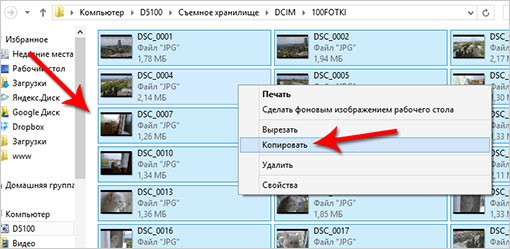
Jak zkopírovat fotografie z jednotky Flash do počítače?
Nyní můžete otevřít vyměnitelný disk kliknutím na něj a najít tam složku DCIM, ve které jsou uložena potřebná data. Vytvoříme složku s názvem na ploše, nyní stačí vybrat potřebné soubory, stisknout pravé tlačítko myši a vybrat kopii v nabídce. Přejděte do nové, vytvořené složky, znovu stiskněte pravé tlačítko myši a vyberte z nabídky možnost vložit fotografii do notebooku nebo počítače. Zbývá počkat, až se zkopírují požadovaná data, a poté můžete vyčistit USB flash disk pro nové obrázky.
Ke kopírování používáme kabel USB
Proč musím kopírovat soubory pomocí kabelu USB? Možná následující situace je, že při prohlížení snímků na fotoaparátu se zobrazí více z nich, než je vidět na počítači pomocí flash karty. Proč tato situace nastává? Odpověď je jednoduchá - část, která není na PC viditelná, se zaznamená do interní paměti. Abyste se těmto situacím v budoucnu vyhnuli, musíte v nastavení nastavit, aby všechna data byla uložena na vyměnitelná média.

Připojení fotoaparátu k počítači pomocí kabelu USB
Tento kabel, který potřebujeme, je součástí fotoaparátu a stačí jej nainstalovat do portu USB a připojit k němu fotoaparát. Pokud je počítač připojen k Internetu, budou automaticky nainstalovány potřebné ovladače, aby zařízení fungovalo, jinak musí být nainstalovány nezávisle na jednotce nabízené v krabici.
Přítomnost kabelu USB umožňuje kopírovat nejen fotografie nebo videosoubory z fotoaparátu, ale také přenášet data ze zařízení do počítače z telefonu, smartphonu nebo tabletu a v opačném pořadí.
Stojíte před problémem s počítačem, z nějakého důvodu nevidíte fotoaparát? Stačí ji zapnout současně, jinak dojde k selhání kopírování fotografií kabelem, počítač jednoduše zařízení neuvidí.
Nyní nebudete mít problémy s nalezením všech dat na médiu, takže při kopírování dat z paměťové karty opakujeme všechny manipulace znovu, jako v první verzi.
Kopírování dat z fotoaparátu do počítače pomocí dalšího softwaru
Velcí výrobci zařízení se kromě výše uvedených metod postarali o další způsob kopírování dat z kamery do počítačových zařízení. Na krabici se zpravidla používá další software, který vám umožní pracovat s daty, včetně jejich přenosu. Tento software je často zaznamenáván na CD, ale lze jej také stáhnout na oficiálních webových stránkách výrobce zařízení.

Přenos dat z fotoaparátu do počítače
Je prakticky nemožné popsat akce s kolaterálem, protože se liší od různých výrobců, ale disk obsahuje podrobné pokyny v ruštině a kolaterál sám je Russified.
V žádném z výše uvedených případů byste neměli mít problémy s kopírováním dat, pokud nedošlo k poškození disku Flash. Pokud to počítač nemůže určit, použijte druhou metodu, zkopírujte všechna data, ujistěte se, že se na vašem počítači otevře, a naformátujte vyměnitelné médium. Pokud formátování nepomohlo, budete muset navštívit obchod a zakoupit si novou vyměnitelnou jednotku, případně i větší.

Kabel USB pro kopírování fotografií a videa, veškerých dat z fotoaparátu nebo jiného digitálního zařízení do počítače
Doufáme, že tento článek byl užitečný pro vás, a samozřejmě, naše tipy a triky se vám hodily při vašem prvním pokusu o přenos dat z fotoaparátu do počítače a jeho spálení na CD pro spolehlivost.Pamatujte, že nejspolehlivějším uložením fotografií jsou tištěné obrázky - nejsou infikovány viry a trojskými koni, nebojí se modré obrazovky a přeskupení operačního systému, ve kterém jsou často všechna data uložená v počítači nebo notebooku vymazána.



